Obsidian 一周使用心得(配置、主題和插件)

在上一篇 ??Obsidian 初體驗(yàn) ??中介紹了為什么要開(kāi)始使用 Obsidian 和我的一些基本用法,本文將繼續(xù)講解近一個(gè)星期以來(lái)的使用心得,包括配置、外觀和插件。
對(duì)于工具類(lèi)的軟件,我一直的方式是先進(jìn)行基本設(shè)置,使用起來(lái),在使用過(guò)程中再慢慢發(fā)現(xiàn)一些高級(jí)用法,就像 Obsidian 這個(gè)軟件,目的是能方便進(jìn)行寫(xiě)作,如果花大量精力去研究功能、插件等,就有點(diǎn)本末倒置了。
配置
1、語(yǔ)言設(shè)置,在「設(shè)置->關(guān)于」中進(jìn)行語(yǔ)言的切換:
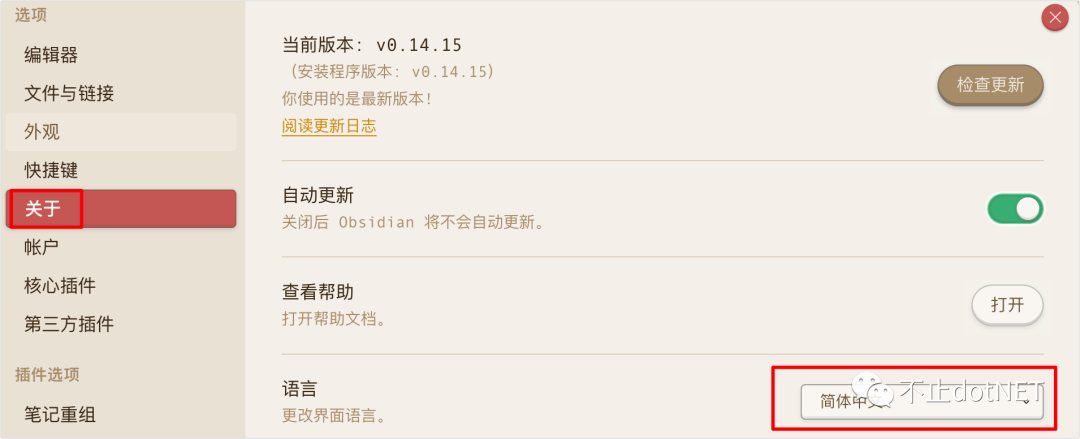
2、刪除文件設(shè)置,在「設(shè)置->文件與鏈接」中進(jìn)行配置,我設(shè)置為移至軟件回收站,這樣刪除的文件會(huì)在 Obsidian 的庫(kù)目錄下的一個(gè)隱藏目錄中,如果發(fā)現(xiàn)誤刪還能找回來(lái)。
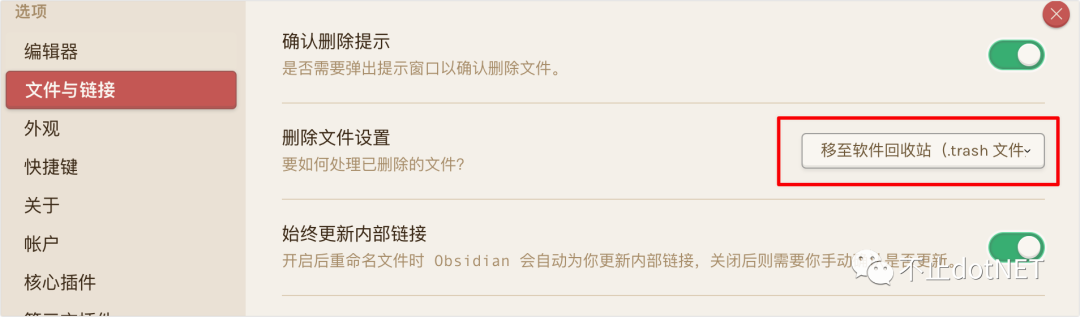
3、新建筆記目錄設(shè)置,在「設(shè)置->文件與鏈接」中進(jìn)行配置,設(shè)置后,新創(chuàng)建的文件就在設(shè)置的目錄中。
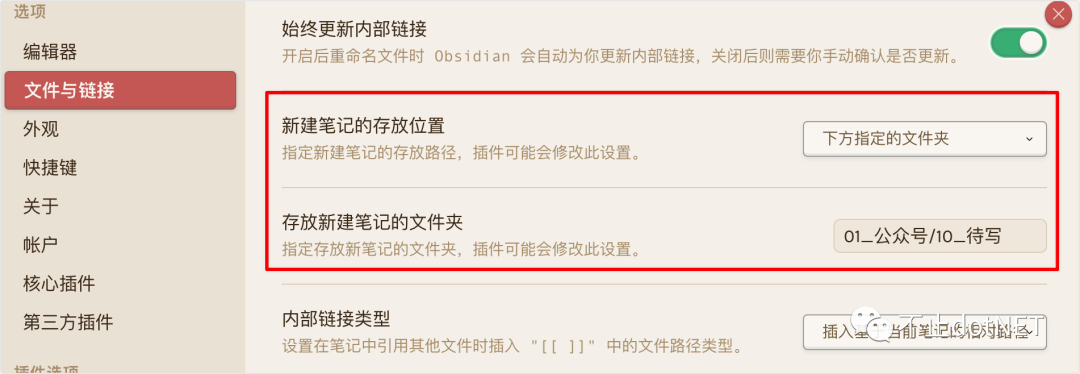
4、圖片目錄設(shè)置,在「設(shè)置->文件與鏈接」中進(jìn)行配置,設(shè)置后,在文章中粘貼的圖片就會(huì)存儲(chǔ)到設(shè)置的目錄中。
不同的文章中粘貼的圖片都會(huì)在這一個(gè)目錄中,要是能像 Typora 根據(jù)文章名稱(chēng)生成子目錄就更好了。
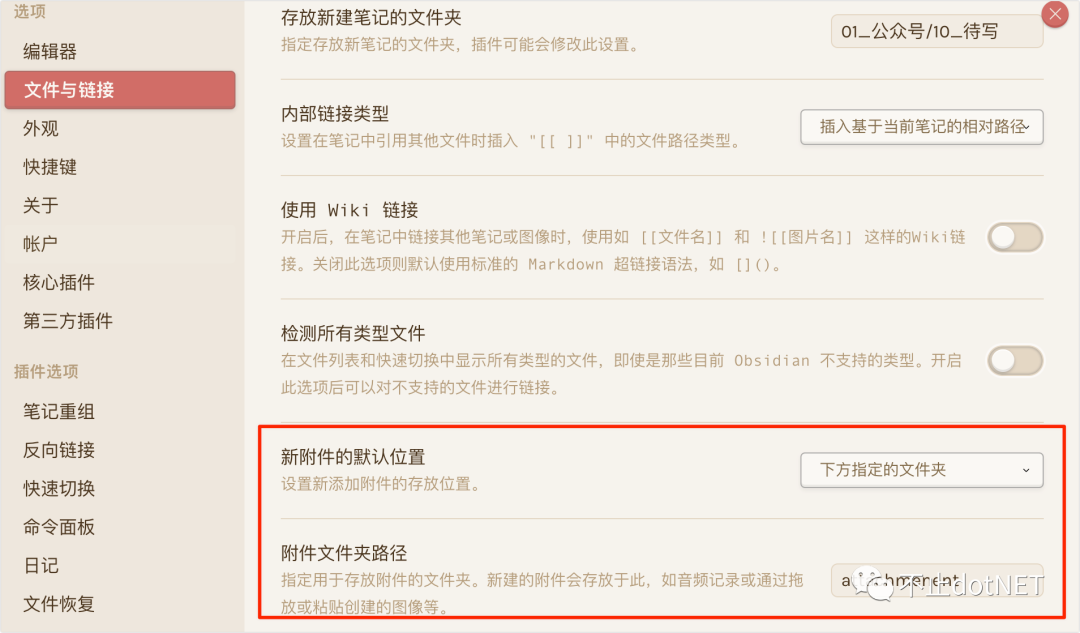
主題
在 Obsidian 中,每個(gè)庫(kù)都可以單獨(dú)進(jìn)行設(shè)置,我現(xiàn)在使用的是 Primary 主題,因?yàn)樯滴液芟矚g,從上面的截圖中可以看到。另外 Blue Topaz 主題也不錯(cuò),里面有豐富的設(shè)置,而且是中文界面。
在「設(shè)置->外觀->主題」界面點(diǎn)擊「管理」按鈕,在彈出的界面中選擇使用喜歡的主題即可。
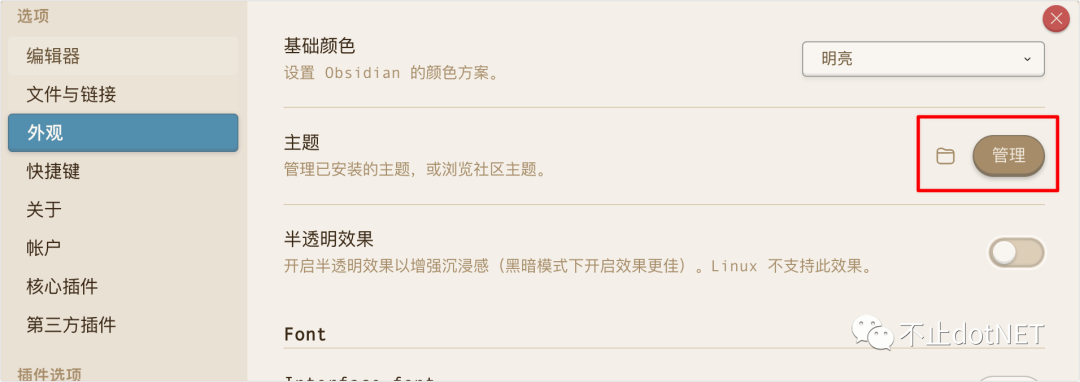
如果點(diǎn)擊「管理」按鈕,界面不能正常出來(lái),可以嘗試換下網(wǎng)絡(luò)。
值得注意的是,網(wǎng)上很多教程中有寫(xiě)到主題的配置,但我在實(shí)際使用過(guò)程中卻沒(méi)有發(fā)現(xiàn)那些配置項(xiàng),后來(lái)才發(fā)現(xiàn)需要安裝 System Settings 插件,關(guān)于這個(gè)插件在下面的插件部分會(huì)講到。
插件
在「設(shè)置->第三方插件」中進(jìn)行插件的安裝,點(diǎn)擊「社區(qū)插件」后面的「瀏覽」按鈕打開(kāi)插件列表界面進(jìn)行安裝即可。安裝插件前,需要先將安全模式的開(kāi)關(guān)關(guān)閉。
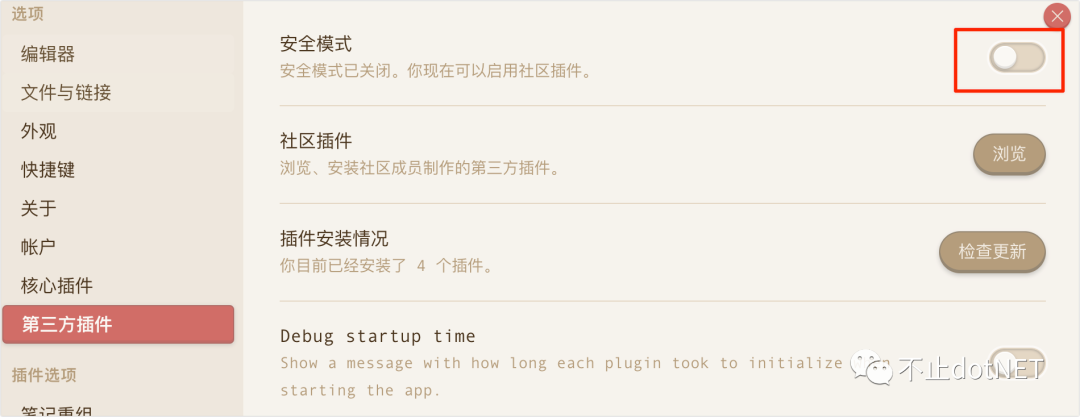
如果有些插件在線安裝失敗,可以在 https://ob.pory.app/ 這個(gè)站點(diǎn)進(jìn)行下載,進(jìn)行手動(dòng)安裝,將下載的包解壓后復(fù)制到目錄:庫(kù)/.obsidian/plugins 即可。
下面介紹幾個(gè)我目前用到的插件:
1、System Settings
上面提到安裝主題之后,需要配合 System Settings 插件才能使用,例如,如果安裝的是 Blue Topaz 主題,設(shè)置界面如下:
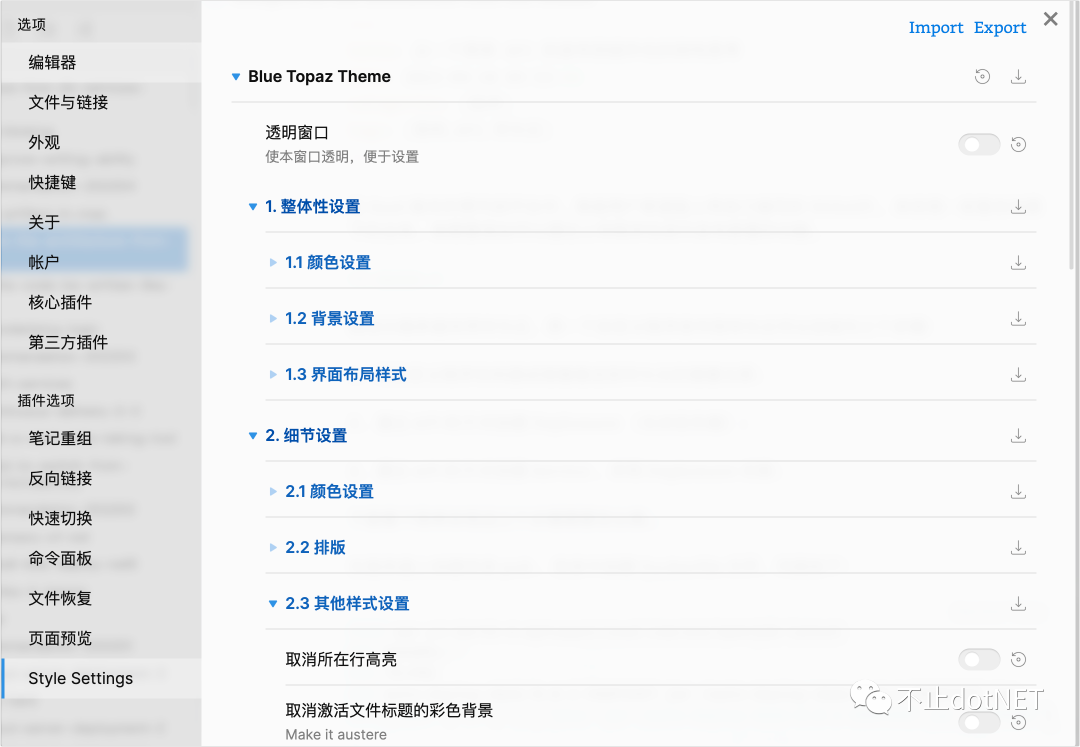
基本上這里的設(shè)置就夠用了,真滿足不了,還能自定義 CSS ,這里就不詳細(xì)說(shuō)了。
2、Calendar
之前使用 Notion 的時(shí)候,用的是 Notion 中的日歷,使用方式是在日歷的每天中創(chuàng)建一個(gè)或多個(gè) Page ,這樣有幾個(gè)問(wèn)題:
- 頁(yè)面層級(jí)深,想要找到當(dāng)天的某個(gè)頁(yè)面,需要先找到左邊菜單的日歷,然后找到當(dāng)天,再打開(kāi)對(duì)應(yīng)的 Page 。
- Page 本身沒(méi)有狀態(tài),需要到里面進(jìn)行待辦的添加,又多了一個(gè)層級(jí),比較麻煩。
在 Obsidian 中默認(rèn)就有日記的功能,在核心插件中開(kāi)啟就可以使用了:
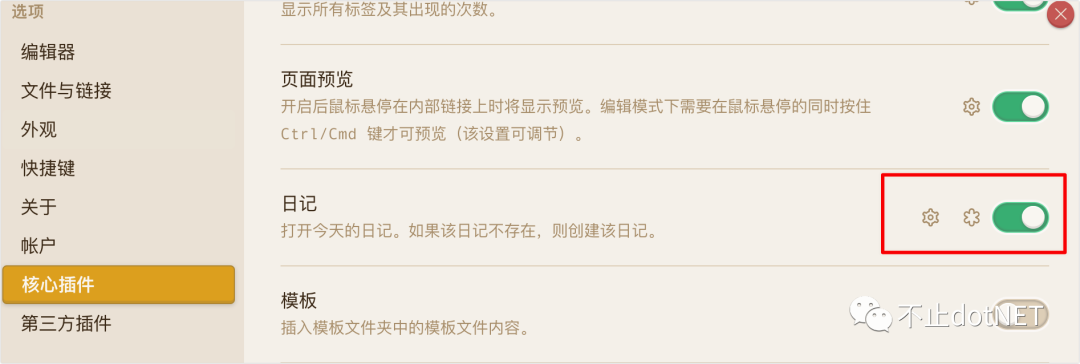
通過(guò) Calendar 組件,就能在右側(cè)的面板中展示日歷了,并且在 Calendar 組件設(shè)置中可以開(kāi)啟周顯示:
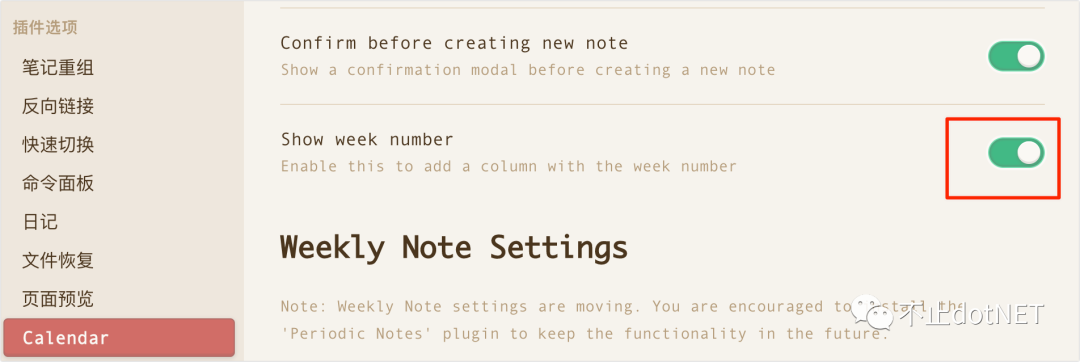
右側(cè)面板中顯示如下:
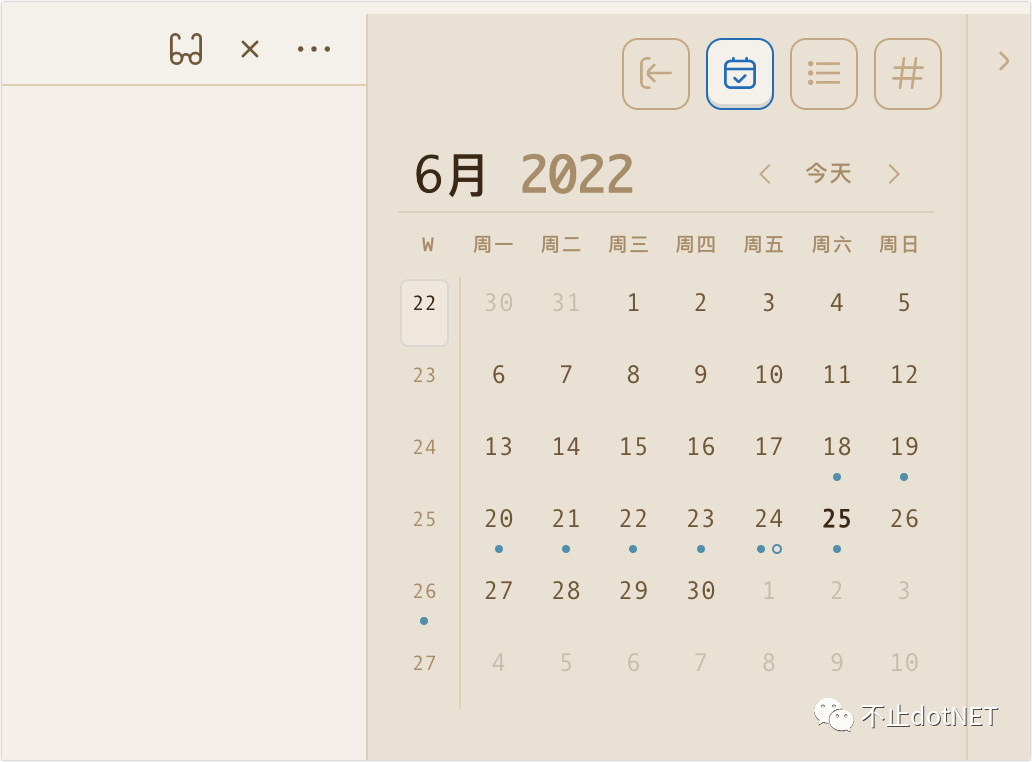
設(shè)置好當(dāng)天日記的快捷鍵,不管現(xiàn)在是在寫(xiě)哪篇文章,一個(gè)快捷鍵就能立即回到當(dāng)天的日記當(dāng)中,非常方便。
日記和周記都能設(shè)置存放目錄和模板,但設(shè)置的地方不一樣,日記因?yàn)槭莾?nèi)置插件,在核心插件中設(shè)置,周記則是在 Calendar 插件中進(jìn)行設(shè)置。
我的日記和周記模板如下:
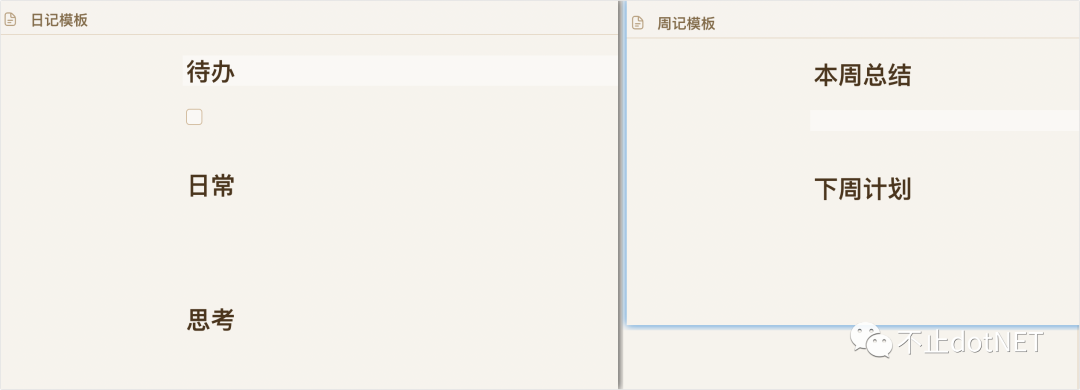
3、rollover daily todos
當(dāng)天日記中的待辦沒(méi)處理完,第二天的日記中又要手動(dòng)進(jìn)行添加。
這個(gè)插件可以自動(dòng)將前一天沒(méi)有處理完的待辦事項(xiàng)添加到新創(chuàng)建的日記中。還可以設(shè)置是否刪除前一天沒(méi)完成的事項(xiàng)。
4、Image Auto Upload Plugin
這個(gè)插件主要用來(lái)上傳粘貼在文章中的圖片,在上一篇《Obsidian 初體驗(yàn)》中有介紹。
5、Obsidian Git
現(xiàn)在我是使用 iCloud 來(lái)做 Obsidian 的備份和同步,但多一個(gè)備份源會(huì)更踏實(shí),所以我在 GitHub 上創(chuàng)建了一個(gè)私有倉(cāng)庫(kù),Obsidian Git 插件可以用來(lái)做自動(dòng)備份 。
例如我設(shè)置 3 分鐘同步一次:
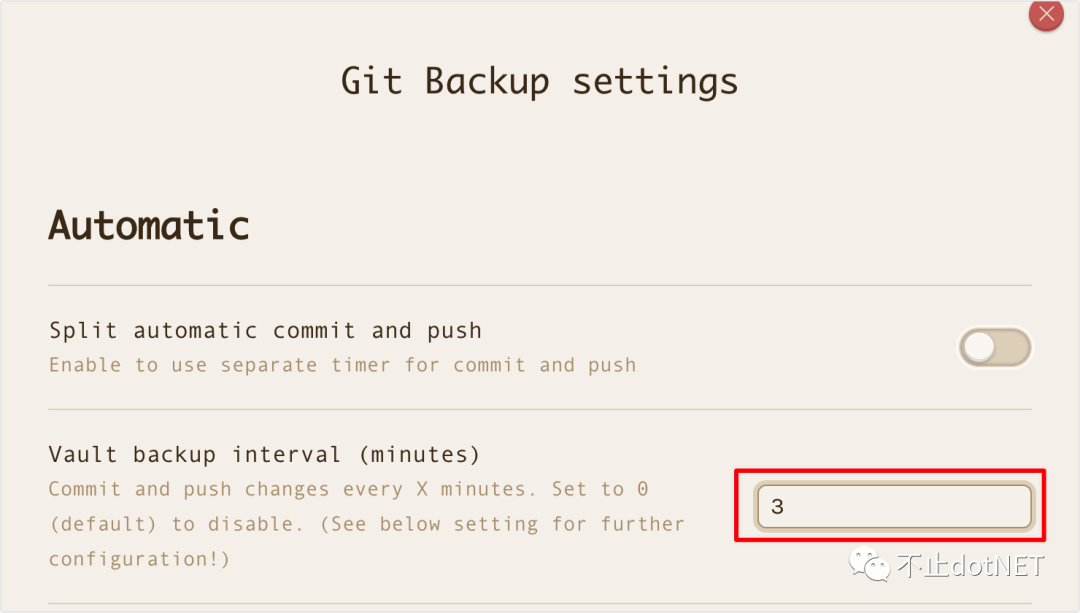
自動(dòng)同步后的效果如下:
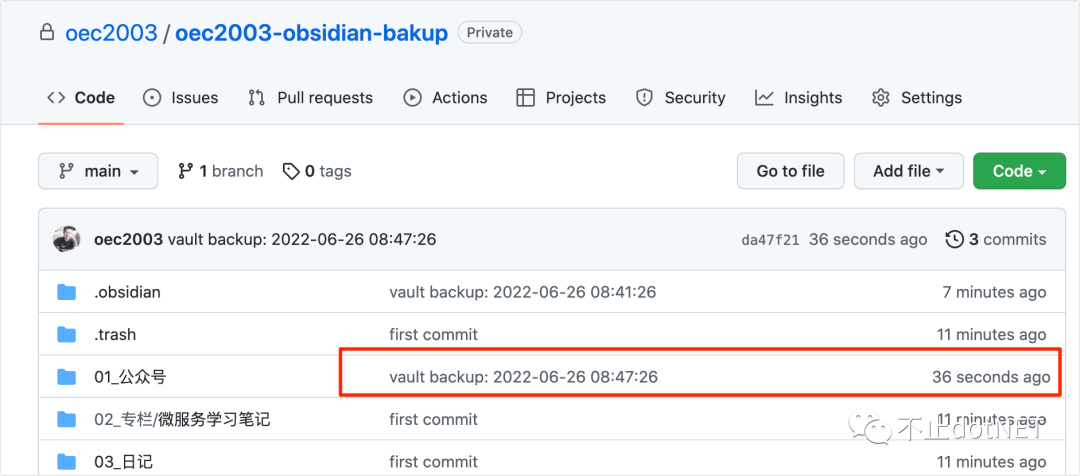
使用這個(gè)插件不僅僅是有備份的作用,還可以追蹤歷史版本。
最后說(shuō)一個(gè)在使用過(guò)程中發(fā)現(xiàn)的小技巧,在使用 iCloud 進(jìn)行 PC 和移動(dòng)端同步的過(guò)程中,經(jīng)常發(fā)現(xiàn) PC 端新增了內(nèi)容后,移動(dòng)端沒(méi)能及時(shí)同步。這時(shí)只需要打開(kāi) Finder ,就可以看到 iCloud 云盤(pán)右邊有一個(gè)小圓圈在轉(zhuǎn)動(dòng),只要這個(gè)圓圈轉(zhuǎn)完,移動(dòng)端便會(huì)立即更新。
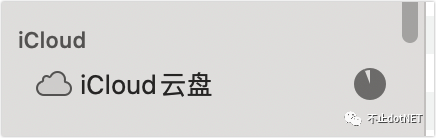
盧曼說(shuō)過(guò):不寫(xiě)作,就無(wú)法思考,所以工具只是輔助,多寫(xiě),多思考才能不斷提升。
希望本文對(duì)您有所幫助。

























